- Der er adskillige måder til at øge lydstyrken på den bærbare computer, herunder brugen af et sæt højttalere.
- En lydforbedrende software kan også gøre tricket, så prøv vores anbefaling.
- Du kan også bruge en berømt videoafspiller, der tilbyder denne funktion indbygget i sine indstillinger.
- Der er også en browserudvidelse, der kan øge lydstyrken for online lyde.

Denne software reparerer almindelige computerfejl, beskytter dig mod filtab, malware, hardwarefejl og optimerer din pc til maksimal ydelse. Løs pc-problemer og fjern vira nu i 3 nemme trin:
- Download Restoro pc-reparationsværktøj der kommer med patenterede teknologier (patent tilgængelig her).
- Klik på Start scanning for at finde Windows-problemer, der kan forårsage pc-problemer.
- Klik på Reparer alt for at løse problemer, der påvirker din computers sikkerhed og ydeevne
- Restoro er blevet downloadet af 0 læsere denne måned.
Laptops leveres normalt ikke med eksterne højttalere, hvilket begrænser deres maksimale lydstyrke en smule. Du behøver dog ikke tilføje nye højttalere for at øge lyden fra en bærbar computer til mere end 100%.
Windows har allerede et par indstillinger, du kan vælge for at hæve en bærbar computers eller desktop-lyd lidt ud over standardmaksimumet.
Endnu mere er der også mange tredjepartsprogrammer der kan øge lydstyrken med op til 500%.
Hvordan kan jeg øge computerens volumen ud over det maksimale?
1. Føj Boom 3D lydforstærker til Windows
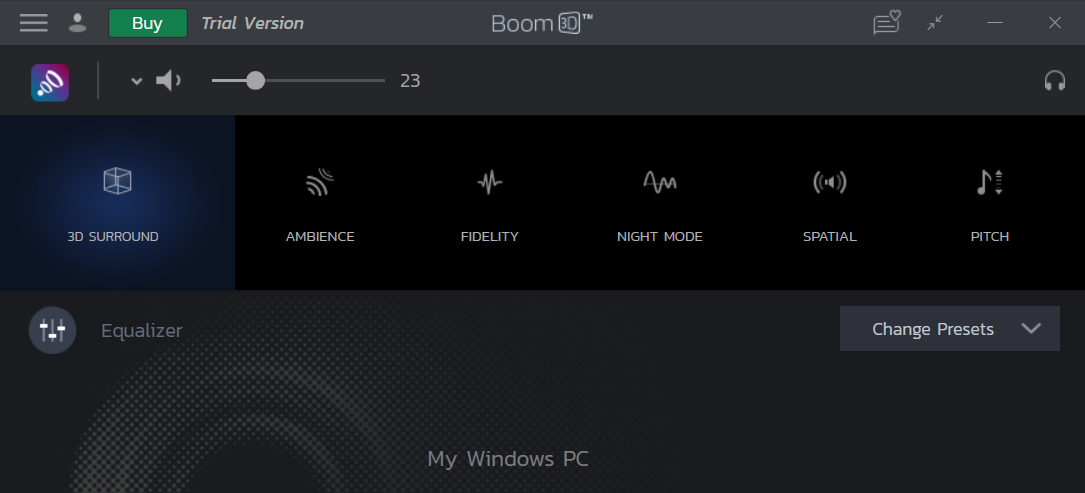
Dette værktøj er en vidunderlig lydforstærker, der giver dig mulighed for at eksperimentere med lyden på din Windows-bærbare computer eller pc, uanset hvad du vil.
Boom 3D har en vidunderlig equalizer med et antal velbyggede forudindstillinger, som du kan bruge, eller du kan oprette din egen forudindstilling fra bunden.
Oprettelse af din egen forudindstilling kan øge din laptop volumen over dens grundlæggende 100%.
Mens mange afspillere eller programmer simpelthen øger alle frekvenser, giver Boom 3D dig en jævn forøgelse af lydstyrken uden at beskadige dine højttalere eller hovedtelefoner.
Lyden vil være ren, og frekvenserne forstyrrer ikke. Derudover kan du tilføje flere lydeffekter, der hjælper dig med at øge din bærbare computers volumen over 100% uden at have en hård lyd.

Boom 3D
Forøg din lyd og forbedr din lyd med Boom 3D equalizer-software.
2. Vælg indstillingen Loudness Equalizer i Windows
- Højreklik på lydstyrkeikonet i meddelelsesområdet, og vælg Åbn lydindstillinger.
- Vælg Kontrolpanel til lyd.
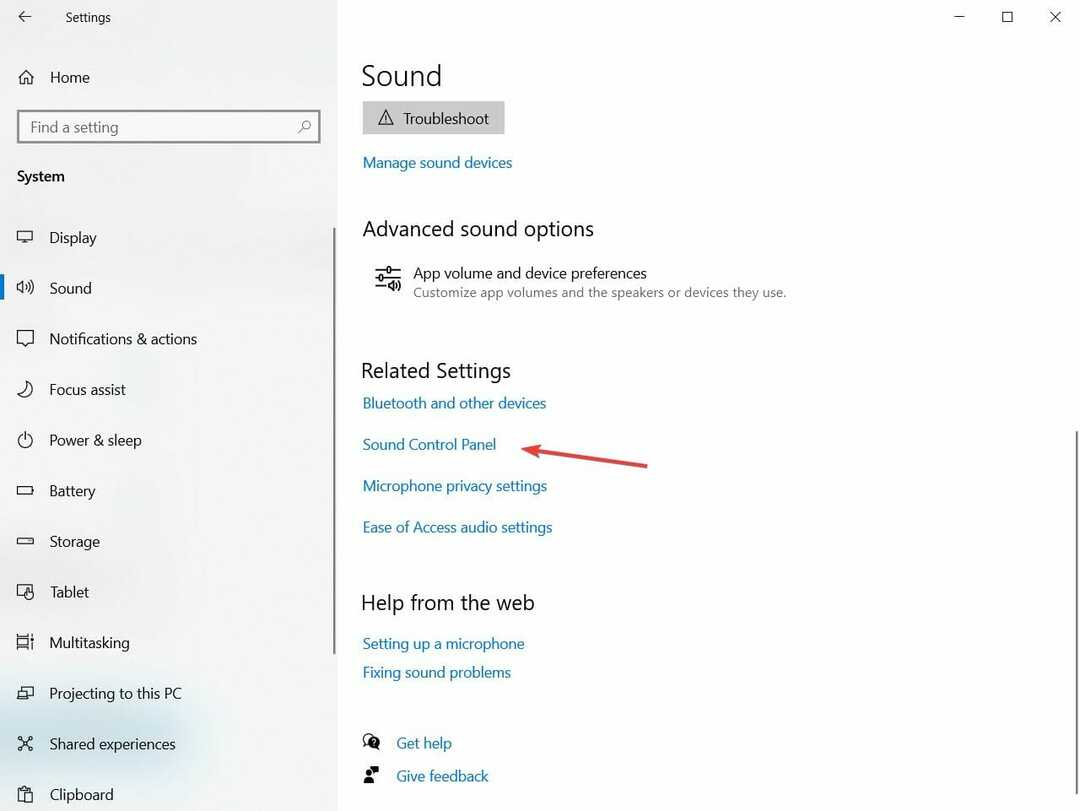
- Klik på Højttalere og vælg Ejendomme knap.
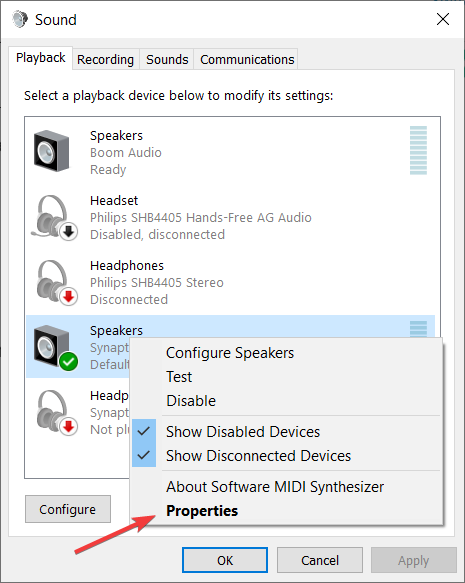
- Vælg Forbedring fanen på Højttaleregenskaber vindue.
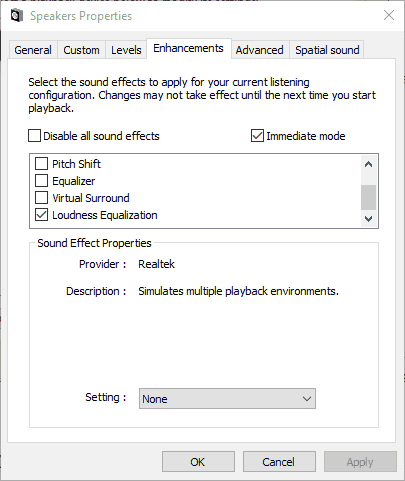
- Vælg Loudness Equalizer afkrydsningsfeltet i Forbedring fanen.
- Tryk på ansøge og Okay knapper for at lukke vinduet.
Først skal du tjekke Loudness Equalizer mulighed i Windows. Hvis du vælger denne indstilling, hæves lydstyrken lidt over standard maksimum for pc'er med Realtek-lyddrivere.
Hvis lydstyrken i Windows 10 er for lav, kan du tjek denne vejledning for at finde ud af, hvordan du løser problemet.
Opdatering: Det ser ud til, at Microsoft har fjernet Loudness Equalizer fra lydindstillingerne. For at finde ud af mere info om emnet, se på denne artikel.
Hvis du bruger den nyeste version af Windows 10 og ikke har adgang til Loudness Equalizer, skal du gå til de næste løsninger.
3. Juster volumenbjælkerne på videosider

Videosider på YouTube og lignende websteder indeholder normalt en volumenlinje. Du kan muligvis finde, at en YouTube-videos lyd ikke stemmer overens med det valgte lydniveau i Windows, hvis skyderen er længere til venstre for lydstyrken.
Du kan justere lydniveauet for en YouTube-video ved at holde markøren over højttalerikonet vist i øjebliksbillede direkte nedenfor.
4. Føj VLC Media Player til Windows
- Tryk på Download VLC knappen på VLC hjemmeside for at gemme medieafspillerens installationsguide til Windows.
- Åbn VLC-installationsguiden for at installere softwaren.
- Åbn derefter VLC-vinduet.
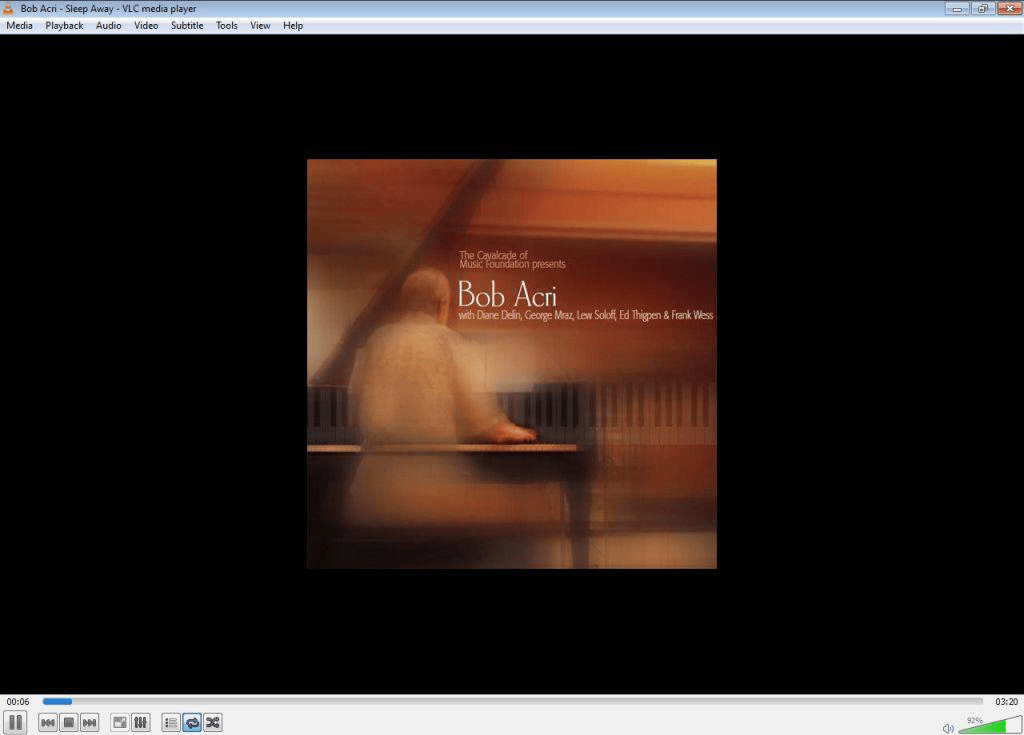
- Vælg Præferencer på den Værktøjer menu. Alternativt kan du trykke på Ctrl + P genvejstast for at åbne VLC'er Præferencer vindue.
- Vælg Alle radioknappen nederst til venstre på Interfaceindstillinger fanen.

- Indtast nøgleordet maksimal lydstyrke i søgefeltet.
- Klik på Qt for at åbne yderligere Qt interface-indstillinger.
- Indgang 300 i Maksimal lydstyrke vises tekstboks.
- Tryk på Gemme knappen for at anvende den nye indstilling.
- Luk og genåbn VLC-medieafspilleren for at genstarte softwaren.
- Nu vil VLC's volumenbjælke være op til 300% i stedet for 125%.
Kør en systemscanning for at finde potentielle fejl

Download Restoro
PC-reparationsværktøj

Klik på Start scanning for at finde Windows-problemer.

Klik på Reparer alt for at løse problemer med patenterede teknologier.
Kør en pc-scanning med Restoro reparationsværktøj for at finde fejl, der forårsager sikkerhedsproblemer og afmatning. Når scanningen er afsluttet, erstatter reparationsprocessen beskadigede filer med friske Windows-filer og komponenter.
Freeware VLC medieafspiller har et standard lydstyrkeniveau på 125% til video og musik. Som sådan er video- og musikafspilning i VLC 25% højere end den maksimale lydstyrke i Windows.
Du kan også hæve VLC-lydstyrken til 300% ved at justere en af softwarens indstillinger som beskrevet ovenfor.
Hvis VLC slæber på Windows 10, skal du få det til at køre ordentligt ved at følge trinene fra dette hjælpsom artikel.
5. Føj udvidelsen Volume Booster til Chrome
- Åben denne webside og tryk på den grønne knap der for at tilføje udvidelsen til Chrome, og genstart browseren.
- Derefter kan du trykke på Volume Booster på Chromes værktøjslinje for at øge lyden.
- Tryk på Sluk knap for at vende tilbage til browseren til den oprindelige lydstyrke.
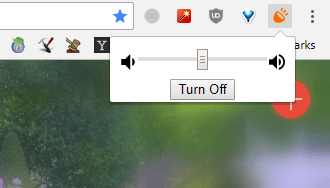
- Snart vil du også kunne installere Chrome-udvidelser på Edge. Hvis du vil vide, hvornår og hvordan det fungerer, skal du finde ud af læser denne artikel.
Google Chrome-brugere kan øge lyden med Volume Booster-udvidelsen. Udvidelsens udvikler hævder, at Volume Booster hæver lydstyrken med op til fire gange det oprindelige niveau.
6. Andre måder at øge lydstyrken på din bærbare computer
Brug et sæt højttalere
Brug af et par højttalere øger lyden med over 100 decibel, så hvis dit mål er at høre din musik eller film højere, er dette den perfekte vej at gå.
Og hvis du spekulerer på, hvilke højttalere du skal få, har vi en fremragende liste med bedste smarte højttalere der kan endda styres af stemmen.
Brug en forstærker
Hvis du ikke har det godt med at lave støj med nogle højttalere, kan du øge lydstyrken, men holde lyden med dig selv med en af de bedste forstærkere til hovedtelefoner.
Der er relativt små enheder, der forbinder til den bærbare computers hovedtelefonstik og øger outputniveauerne for dine øretelefoner. Nogle af dem forbedrer endda lyden meget.
Så du kan øge lydstyrken i Windows noget mere end 100% med indstillingen Loudness Equalizer, VLC medieafspiller, Volume Booster og Sound Booster.
Du kan også øge lydstyrken ved at installere tredjeparts equalizere som f.eks Equalizer APO.
I et eller andet tilfælde skal du huske, at de tidligere nævnte løsninger dækker alle disse emner, du måske er interesseret i:
- Volume booster til Windows 10 - Bekvemt at øge lydstyrken på din Windows 10 er ikke længere en drøm. Det kan du nemt opnå, når du nyder Boom 3D-lydforstærkeren.
- Hvordan øges lyden på en bærbar computer? - For at øge bærbar lyd til alle film og lydbøger skal du bare bruge de tip, der er beskrevet ovenfor.
- Øg lydstyrken i Windows 10 - Når du vil hæve lydstyrken i Windows 10, skal du ikke være bange for at justere lydstyrken eller tilføje VLC Media Player.
- Sound Booster til bærbar computer - For at forstærke din maksimale laptopvolumen forbliver et topvalg altid med Letasoft Sound Booster-softwaren.
Hvis du har andre forslag eller råd, så lad os læse dem i en kommentar, der er tilgængelig i nedenstående afsnit.
 Har du stadig problemer?Løs dem med dette værktøj:
Har du stadig problemer?Løs dem med dette værktøj:
- Download dette pc-reparationsværktøj klassificeret Great på TrustPilot.com (download starter på denne side).
- Klik på Start scanning for at finde Windows-problemer, der kan forårsage pc-problemer.
- Klik på Reparer alt for at løse problemer med patenterede teknologier (Eksklusiv rabat for vores læsere).
Restoro er blevet downloadet af 0 læsere denne måned.
Ofte stillede spørgsmål
Ja, programmet vil helt sikkert øge lydstyrken ud over 100%. For flere tip til at forstærke laptopvolumen, tjek dette dedikeret guide.
Ja der er. Boom 3D er en bekræftet softwareløsning til lydforbedring, du kan installere på din bærbare computer.
Bruger bedste lyd equalizer software anbefales til utrolige basforstærkninger og præcise tonejusteringer.


![Windows 10-pc mister lyd efter dvaletilstand [HURTIGE LØSNINGER]](/f/9a27599c8e216b1e9647b4c9bdaf9220.jpg?width=300&height=460)